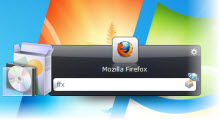 ¿Todavía inicia los programas en Windows usando los accesos directos del escritorio y haciendo doble clic en cada uno? Hay mejores maneras - Windows tiene varios trucos incorporados para abrir aplicaciones rápidamente. Incluso si sabe todos los trucos y atajos, puede probar también Launchy u otro lanzador para abrir programas, carpetas y archivos usando sus nombres, ofreciendo funciones que el buscador del menú inicio integrado en Windows.
¿Todavía inicia los programas en Windows usando los accesos directos del escritorio y haciendo doble clic en cada uno? Hay mejores maneras - Windows tiene varios trucos incorporados para abrir aplicaciones rápidamente. Incluso si sabe todos los trucos y atajos, puede probar también Launchy u otro lanzador para abrir programas, carpetas y archivos usando sus nombres, ofreciendo funciones que el buscador del menú inicio integrado en Windows.Como Abrir Programas rapidamente en mi PC
1. Atajos de teclado de la barra de tareas
En Windows 7, puede pulsar la tecla de Windows junto con un número (1-9) para iniciar rápidamente la aplicación correspondiente que este abierta o anclada en la barra de tareas.Por ejemplo: tecla Windows + 1, tecla Windows + 4
Si el programa ya está abierto, al pulsar esta combinación de teclas cambia el la ventana y con el programa. Se comporta como hacer clic en el icono de la barra de tareas.
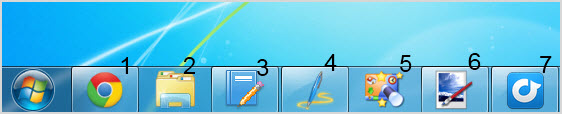
Busqueda del menu Inicio
Puede usar la función de buscar en el menú Inicio para poner en marcha un programa con sólo oprimir la tecla Windows en el teclado y en seguida, comience a escribir parte del nombre o el nombre completo de un programa. Cuando la Aplicación quede selecciona o sombreada pulse la tecla Enter para iniciar rápidamente el programa.
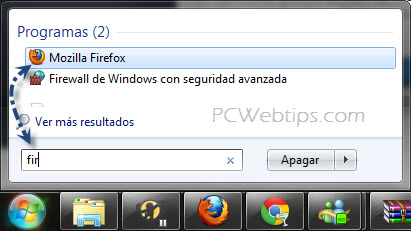
También puede utilizar este truco para abrir rápidamente archivos en su PC - sólo tienes que escribir parte de su nombre.
3. Atajo de Teclado personalizado
Si inicia una aplicación con frecuencia, puede asignar un atajo de teclado personalizado para cada programa.En primer lugar, busque la aplicación en el menú Inicio o en el escritorio - haga clic derecho en el acceso directo y seleccione Propiedades.
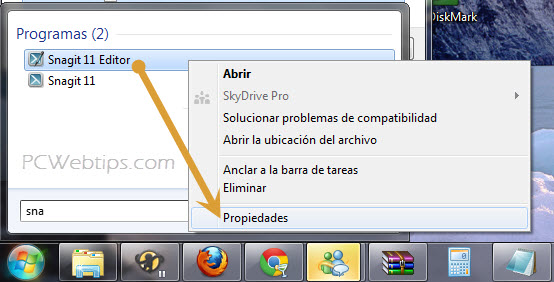
En la pestaña acceso directo, haga clic en el cuadro "Tecla de método abreviado" y escriba el acceso directo de teclado deseada. Presione la combinación de teclas (ejemplo: crtl + alt + S) para iniciar la aplicación desde cualquier lugar de Windows.
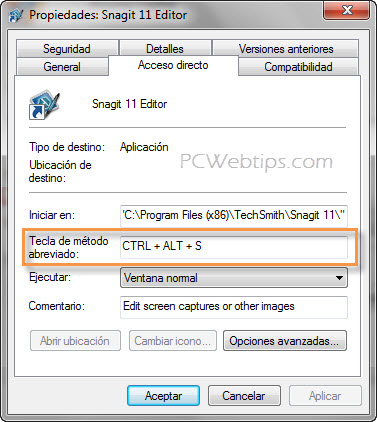
mas información:
Trucos para Atajo de teclado
Crear tu Propio Atajo de teclado
340 atajo de teclado para Windows 7
Trucos para Atajo de teclado
Crear tu Propio Atajo de teclado
340 atajo de teclado para Windows 7
4. Abrir programas con el cuadro de diálogo Ejecutar
También puede utilizar el cuadro de diálogo Ejecutar para lanzar rápidamente aplicaciones. pulsando la tecla Windows + R.En el cuadro de diálogo Ejecutar, escriba el nombre de archivo de un programa ejecutable. Y presione Enter para ejecutarlo. Por ejemplo, escriba firefox y pulse Enter para lanzar Firefox o Chrome y pulse Enter para lanzar Chrome.
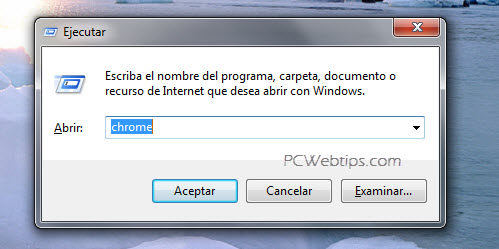
5. Lanzadors de Programas: Launchy
L aunchy es uno de los programas más populares para Windows, y es gratis.Después de instalarlo, presione la tecla Alt + Espacio desde cualquier lugar de Windows y la ventana de Launchy aparecerá (puede cambiar este acceso directo en las preferencias de Launchy, si lo desea.)
Escriba una búsqueda y pulsar Enter para lanzar una aplicación, abrir un archivo, o visite un sitio web. Es más inteligente que el menú Inicio - por ejemplo, si escribe ffx en Launchy coincidirá con Firefox.
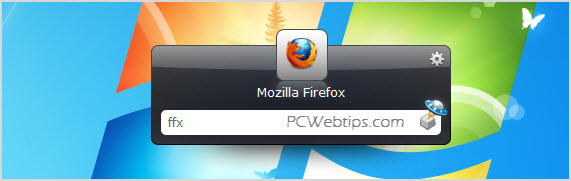
También incluye otras características, tales como una calculadora rápida y plug-ins para la búsqueda de sus favoritos, etc. Launchy también funciona en Windows XP, donde es aún más útil.
Descargar Gratis Launchy

Faltó mi preferida, quick launch Bar, se puede activar en w7 o w8
ResponderEliminar%SystemDrive%\Users\%username%\AppData\Roaming\Microsoft\Internet Explorer\Quick Launch